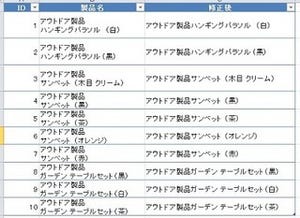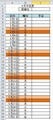アンケート結果等が入力されている範囲内で、データがどのくらい分布しているのか、数値の範囲ごとのデータ数を調べるには、FREQUENCY関数を使用します。FREQUENCY関数は、関数の分類[統計]から使用します。
FREQUENCY関数は、範囲内でのデータ頻度分布を縦方向の数値の配列(複数のセルの集まり)として求めることができ、今回はこの配列を使用して配列数式を作成します。
配列数式とは、配列(複数のセル)を対象に、1つの数式を作成する式のことです。配列として結果を返すためには、関数で式を作成後に、[Ctrl]+[Shift]+[Enter]で確定します。配列数式で使う対象範囲(引数)は、全て同じ行数/列数である必要があります。
関数の書式
FREQUENCY(データ配列,区間配列)
データ配列:頻度調査の対象となるデータを含む配列またはセル範囲を指定(必須)
区間配列:[データ配列]で指定したデータをグループ化するため、値の間隔を配列またはセル範囲として指定(必須)
使用例1:Q1の回答の分布を求める
I4:={FREQUENCY(D4:D13,H4:H8)}
配列関数で式を作成する場合には、式の結果を表したいセル範囲(今回は、[I4:I8])を範囲選択してから関数を指定します。配列関数はセルに1つ1つ式を設定するのではなく、結果を表示したいセル範囲すべてに数式を設定します。
関数ダイアログボックスで、[データ配列]にQ1のアンケートの結果が入力されているセル範囲(今回は、[D4:D13])を入力 、[区間配列]にQ1のアンケート結果の回答項目が入力されているセル範囲(今回は、[H4:H8])を指定します。
式が完成したら、[Ctrl]+[Shift]+[Enter]で確定します。完成した数式には配列関数で算出された意味である中括弧{}で式が囲まれます。
使用例2:Q2、Q3の回答の分布を求める
Q2とQ3の分布については、Q2で作成した式をコピーしてQ3で使用できるように絶対参照を使って設定します。アンケート項目が多数ある場合には、絶対参照を使用すると便利です。
J4:{=FREQUENCY(E4:E13,$H$4:$H$8)}